Configurar a faturação
Serviços de DevOps do Azure
Configure a cobrança no Azure DevOps antes de fazer compras, para que ela já esteja em vigor quando você estiver pronto para comprar. Você só precisa configurar o faturamento uma vez para sua organização. Depois de selecionar uma assinatura do Azure para cobrança, você pode comprar mais licenças de usuário adicionando o usuário à organização e atribuindo-lhe uma licença.
Todos os serviços são faturados através do Azure. Não é necessário usar nenhum outro serviço do Azure.
Gorjeta
Para estimar os custos do Azure DevOps, consulte a Calculadora de preços ou a página de preços do Azure DevOps.
Pré-requisitos
- Se você não tiver uma assinatura do Azure, crie uma.
- Você deve ser membro do grupo Administradores de Coleção de Projetos. Os proprietários da organização são automaticamente membros deste grupo.
Nota
O Azure DevOps não suporta a Avaliação Gratuita do Azure.
Configurar a faturação para a sua organização
Inicie sessão na sua organização (
https://dev.azure.com/{yourorganization}).Selecione
 Definições da organização.
Definições da organização.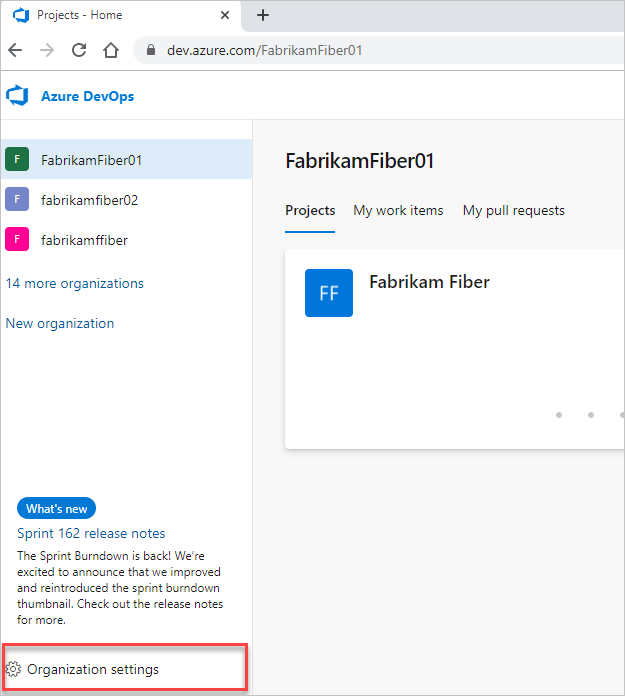
Selecione Faturação.

Selecione Configurar cobrança.

Selecione sua assinatura do Azure e, em seguida, selecione Salvar.

Gorjeta
Se não conseguir ver uma Subscrição do Azure associada a um ID de inquilino diferente, é provável que seja devido a problemas de autenticação. Veja como você pode resolver essa situação: e para problemas de autenticação. Veja como você pode resolver essa situação: Contexto do locatário:
- Sua organização pode estar conectada ao "Locatário A", onde sua conta de usuário está registrada.
- Mas, a assinatura do Azure que você está tentando acessar está associada ao 'Locatário B', um locatário diferente do Microsoft Entra ID. Etapas de autenticação:
- Para aceder à subscrição em 'Inquilino B', tem de se autenticar com esse inquilino específico.
- Vá para aex.dev.azure.com diretamente.
- No menu suspenso, selecione o locatário desejado do Microsoft Entra ID, 'Locatário B'.
- Repita a operação e você verá a assinatura.
A cobrança é configurada para sua organização do Azure DevOps. Pode rever a sua fatura de subscrição individual do Azure em qualquer altura.
Próximos passos
Artigos relacionados
Comentários
Brevemente: Ao longo de 2024, vamos descontinuar progressivamente o GitHub Issues como mecanismo de feedback para conteúdos e substituí-lo por um novo sistema de feedback. Para obter mais informações, veja: https://aka.ms/ContentUserFeedback.
Submeter e ver comentários